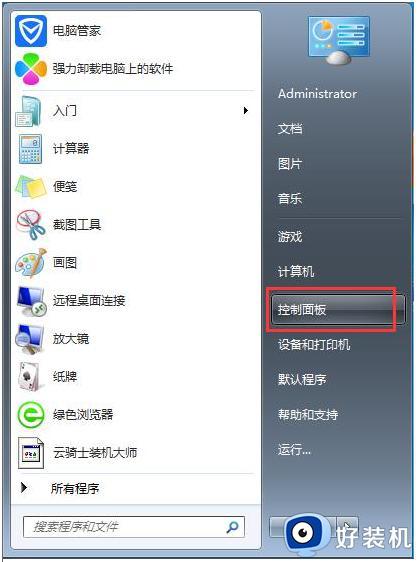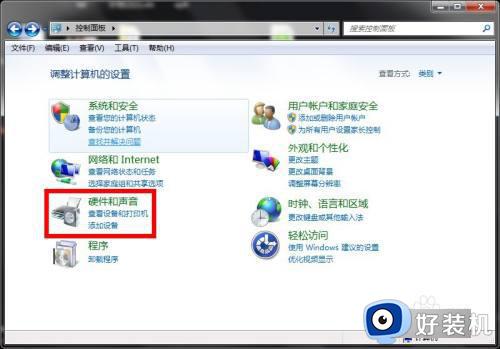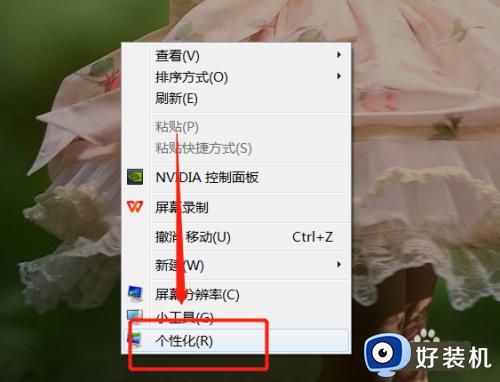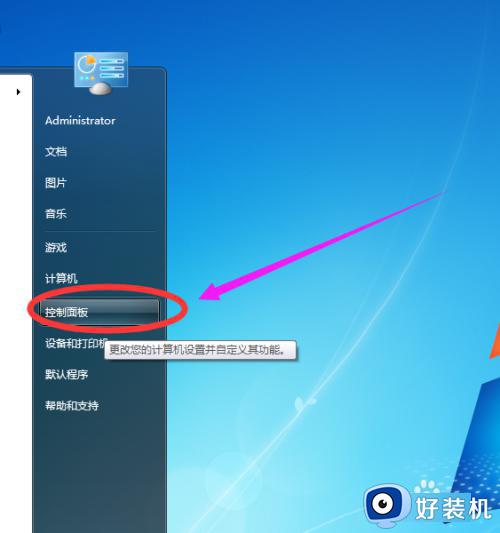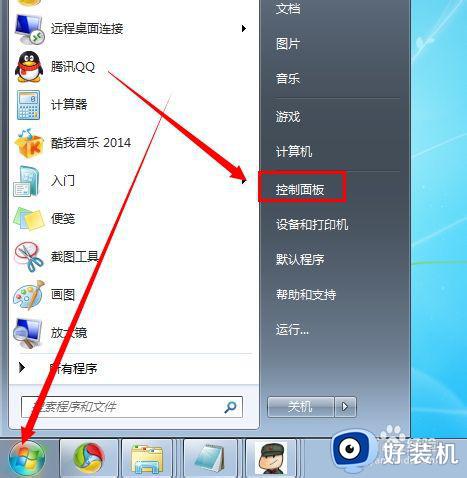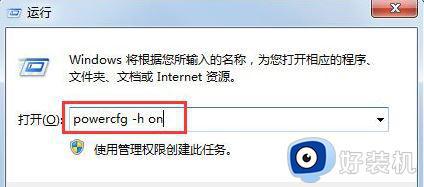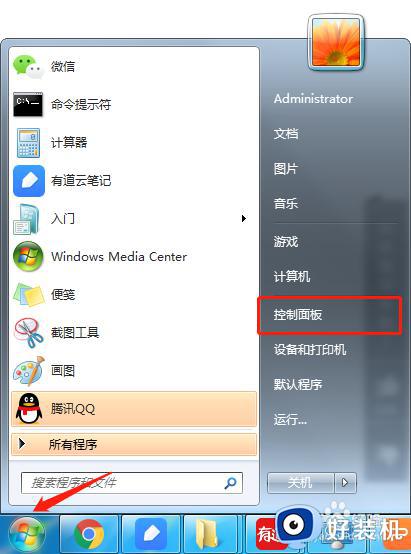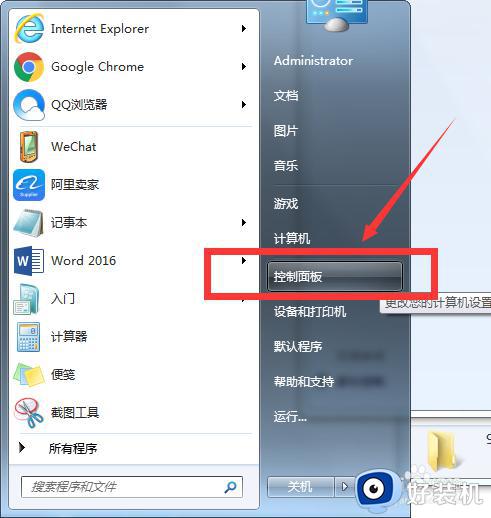怎么设置win7不休眠 win7系统如何设置电脑不休眠
时间:2023-10-16 16:53:44作者:huige
一般情况下win7系统在特定时间内不动的话,就会自动进入休眠,而此时的下载的东西就会被中断了,所以很多人并不喜欢这个功能,就想要将其关闭,那么怎么设置win7不休眠呢?接下来就由笔者给大家详细介绍一下win7系统设置电脑不休眠的详细方法给大家参考吧。
设置方法如下:
1、点击开始菜单。
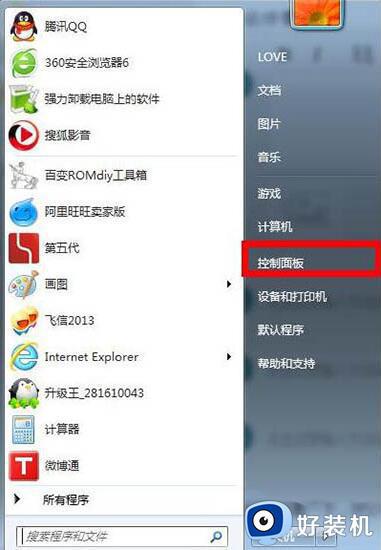
2、找到“电源选项”。
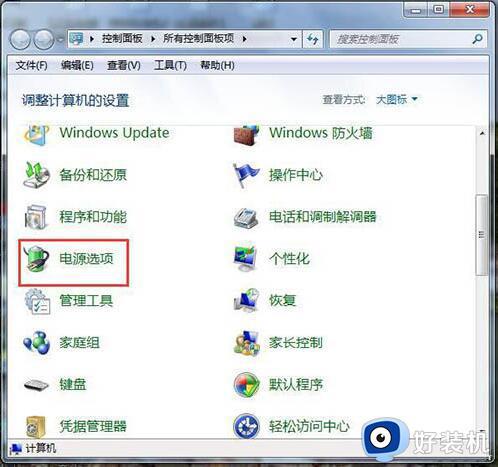
3、选择左侧的“更改计算机睡眠时间”。
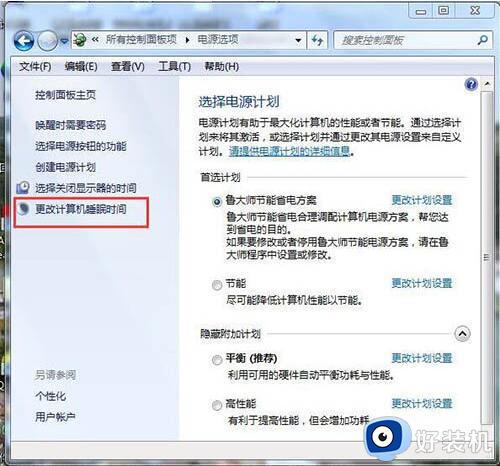
4、点击“使计算机进入睡眠状态”下拉菜单,笔记本的有电池台式机应该就一个电源。
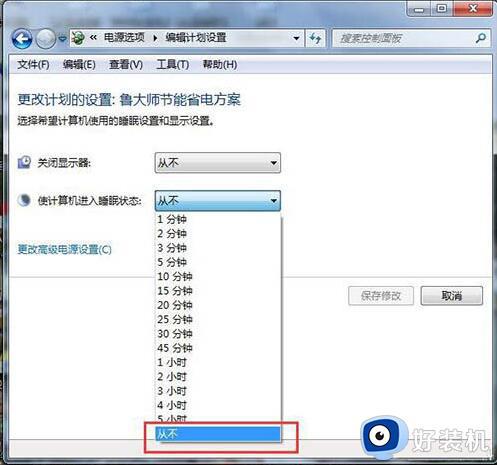
5、选择“从不”,然后点击“保存修改”。
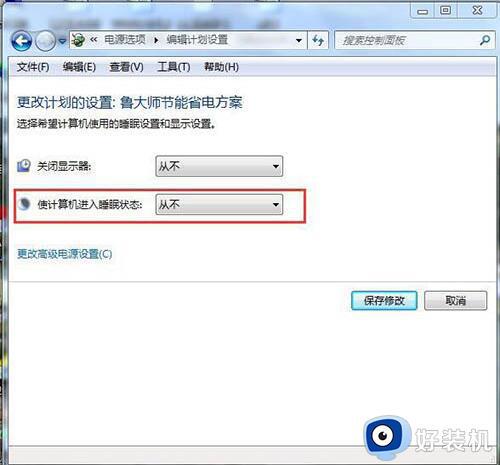
6、设置完成,再也不会自己休眠了!
关于win7系统如何设置电脑不休眠的详细内容就给大家介绍到这里了, 有需要的用户们可以参考上述方法步骤来进行设置吧,更多精彩内容欢迎继续关注好装机。